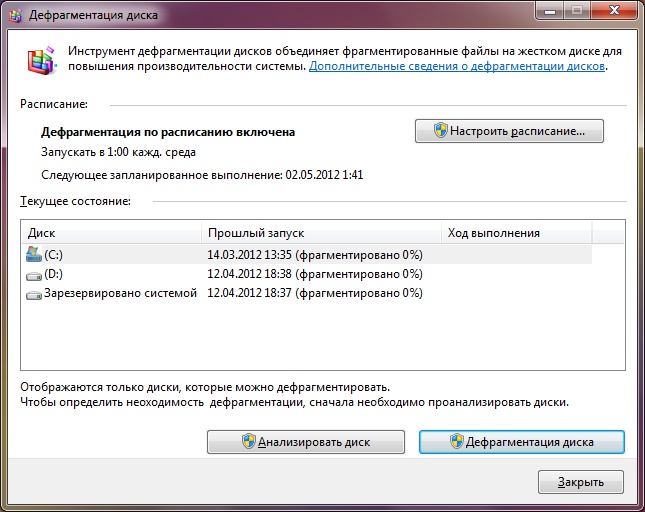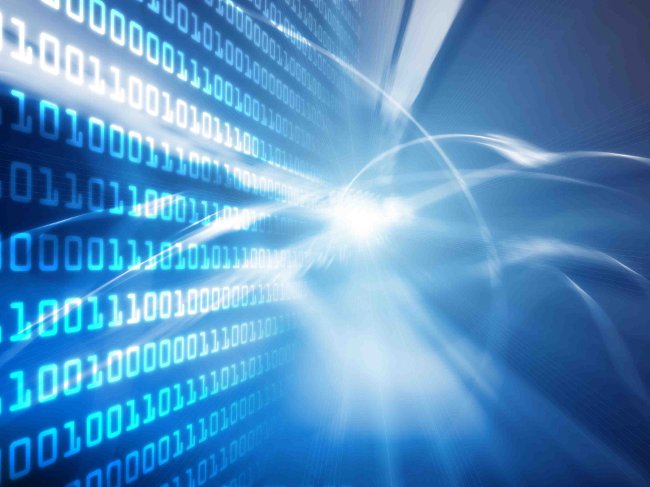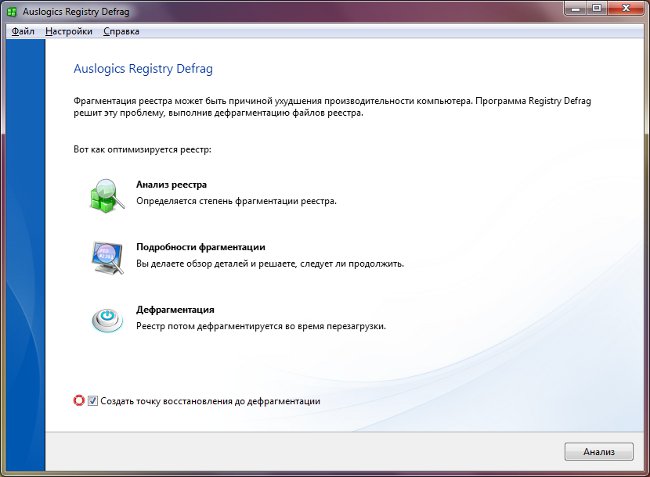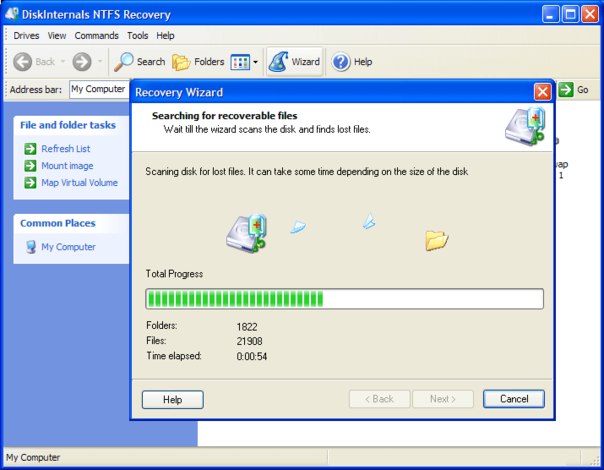Windows 7의 디스크 조각 모음

디스크 조각 모음으로 속도 향상따라서 하드 디스크를 작동 시키면 PC 전체의 성능이 향상됩니다. Windows 7 운영 체제를 사용하는 경우 Windows 7의 디스크 조각 모음 자체 특성을 가지고 있습니다.
조각 모음이란 무엇이며 왜 필요합니까? 파일 시스템의 정보는클러스터 - 데이터 스토리지의 논리 단위. 클러스터가 작기 때문에 일반적으로 하나의 파일이 여러 클러스터에 작성됩니다. 그리고 이러한 클러스터는 반드시 한 곳에 위치 할 필요는 없습니다. 디스크에 이미 많은 파일이있는 경우 새 파일을 부분적으로 근처에 있지 않은 클러스터에 쓸 수 있습니다. 이를 파일 조각화라고합니다.
미디어에 조각난 파일이 많을수록 파일 읽기 및 쓰기 속도가 느려집니다. 조각 모음을 수행 할 때 디스크의 파일은 연속적으로 위치한 클러스터를 차지하는 방식으로 재배포됩니다. Windows 7에서 하드 디스크를 조각 모음하는 기능은 지정된 일정에 따라 백그라운드에서 수행된다는 것입니다.
기본적으로 Windows 7의 디스크 조각 모음은 매주 수요일 오전 1시에 시작됩니다 (컴퓨터가 현재 켜져있는 경우). 자동 조각 모음은 편리한 일정에 따라 구성 할 수 있습니다.. 이렇게하려면 시작 단추를 클릭 한 다음 모든 프로그램 → 보조 프로그램 → 시스템 도구 → 디스크 조각 모음을 클릭하십시오.
유틸리티를 실행하는 다른 방법이 있습니다.조각 모음. 내 컴퓨터로 이동하여 하드 디스크를 마우스 오른쪽 단추로 클릭하고 속성을 선택한 다음 열리는 창에서 도구 탭으로 이동하여 디스크 조각 섹션에서 "조각 모음 실행"단추를 클릭하십시오. 또는 더 쉽게 : 시작 → 실행, 줄에 dfrgui 명령을 입력하십시오. OK 또는 Enter를 누르십시오. 열리는 창에서 조각 모음 일정 다음 예정된 조각 모음 방향의 날짜
일정에 따라 디스크 조각 모음을 구성하려면 "일정 설정"단추를 클릭하십시오. 일정 변경 창에서 다음을 수행 할 수 있습니다.드롭 다운 목록을 사용하여 조각 모음의 빈도 (매일, 매주, 매월), 조각 모음을 수행 할 요일, 조각 모음 시간 및 조각 모음을 수행 할 디스크를 선택합니다.
그건 그렇고, 조각 모음을위한 디스크 선택 창에도 존재합니다. 모든 새 디스크의 자동 조각 모음. 기본적으로 사용하도록 설정되어 있습니다. 사용하지 않으려면 해당 옵션의 선택을 취소하고 확인을 클릭하십시오.
원하는 경우 자동 디스크 조각 모음 사용 안 함"일정에 따라 수행 (권장)"이라는 구 옆의 체크 표시를 제거하십시오. 필요한 모든 변경 작업을 마쳤 으면 확인을 클릭합니다.
너는 또한 할 수있다 수동으로 디스크 조각 모음하기. 이렇게하려면 조각 모음 프로그램을 실행하고"디스크 분석"버튼을 클릭하여 데이터 조각 모음이 실행되는지 확인하십시오. 디스크 조각 모음의 의미는 디스크의 조각난 파일 수가 10 % 이상인 경우입니다.
조각 모음을하려면 원하는 디스크를 선택하고 (Ctrl 키를 누른 상태에서 동시에 두 개 이상의 디스크를 선택할 수 있음) 디스크 조각 모음 단추를 클릭하십시오. 유의 사항 조각 모음 프로세스가 다른 시간이 걸릴 수 있습니다., 몇 분에서 몇 시간. 이는 조각난 파일의 수와 사용 가능한 디스크 공간의 양에 따라 다릅니다.
고급 사용자는 명령 줄에서 defrag.exe 유틸리티 사용. 유틸리티 매개 변수로 분석 가능볼륨에 대한 작업을 수행하거나, 지정된 볼륨을 제외한 모든 볼륨에서 작업을 수행하고, 볼륨에 대한 자세한 보고서를 표시하는 등의 작업을 수행 할 수 있습니다. 명령 줄에서 분석 및 조각 모음을 수행하려면 관리자를 대신하여 명령 프롬프트를 실행해야합니다.
Windows 7의 디스크 조각 모음은 사용자 개입없이 수행 할 수있는 간단한 절차입니다. 가장 중요한 것은 자동 조각 모음 설정을 한 번 확인하는 것입니다., 그런 다음 하드 드라이브의 성능에 대해 걱정할 필요가 없습니다.